メールソフト設定マニュアル
各種メールソフト設定方法
Windows 10【メール】
■メールを起動します。
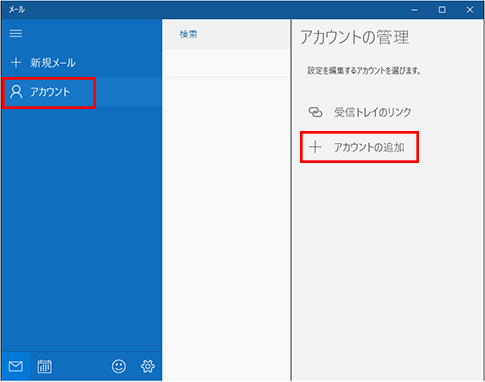 画面左の「アカウント」をクリックし、表示されたメニューより「アカウントの追加」をクリックします。
画面左の「アカウント」をクリックし、表示されたメニューより「アカウントの追加」をクリックします。
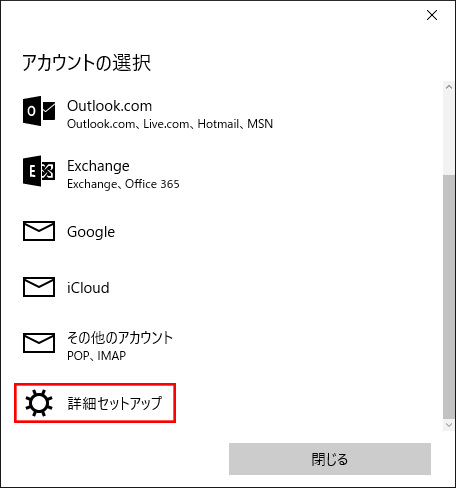 「詳細セットアップ」をクリックします。
「詳細セットアップ」をクリックします。
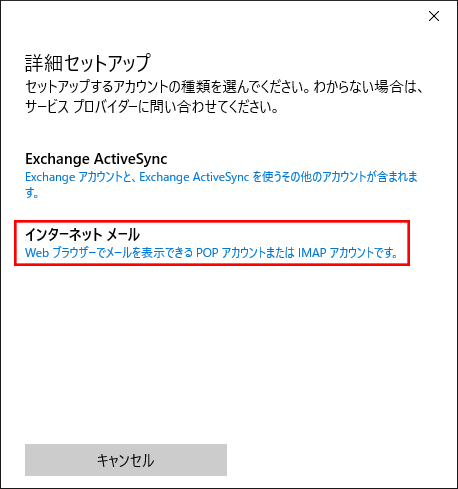 「インターネットメール」をクリックします。
「インターネットメール」をクリックします。
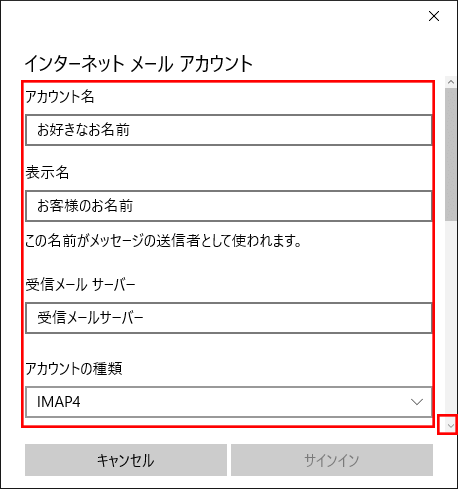
| アカウント名 | 任意 |
|---|---|
| 表示名 | お客様の名前 |
| 受信メールサーバー | 受信メールサーバー |
| アカウントの種類 | IMAP4 |
※スクロールバーが表示されていない場合、画面右側にマウスのカーソルを合わせると表示されます。
DTIのメールサーバーではSSL(暗号化)にも対応しております。
下記表を参考に、お客様のご希望に合わせて設定してください。
| 暗号化 | プロトコル | サーバ名 (IPv4ネットワークでのご利用) |
ポート番号 | |
|---|---|---|---|---|
| 受信 | なし | IMAP4 | imap.お客様のメールアドレスの@以降 例) imap.cilas.net など |
143 |
| あり | IMAP over SSL |
imap.お客様のメールアドレスの@以降 例) imap.cilas.net など | 993 |
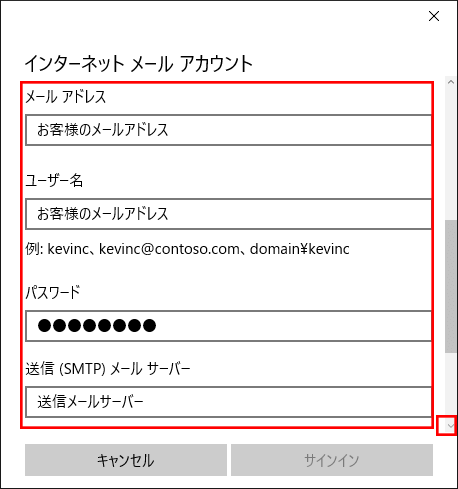
| お客様のメールアドレス | お客様のメールアドレス |
|---|---|
| ユーザー名 | お客様のメールアドレス |
| パスワード | お客様のメールパスワード |
| 送信メールサーバー | 送信メールサーバー |
DTIのメールサーバーではSSL(暗号化)にも対応しております。
下記表を参考に、お客様のご希望に合わせて設定してください。
| 暗号化 | プロトコル | サーバ名 (IPv4ネットワークでのご利用) |
ポート番号 | |
|---|---|---|---|---|
| 送信 | なし | SMTP | smtp.お客様のメールアドレスの@以降 例) smtp.cilas.net など |
587 |
| あり | SMTP over SSL |
smtp.お客様のメールアドレスの@以降 例) smtp.cilas.net など |
465 |
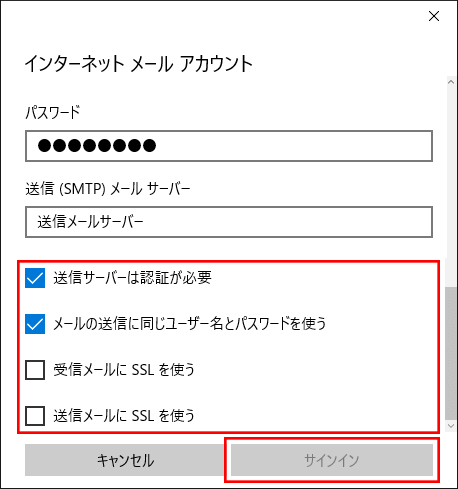
| 送信サーバーは認証が必要 | チェックする |
|---|---|
| メールの送信に同じユーザー名とパスワードを使う | チェックする |
| 受信メールにSSLを使う | チェックを外す |
| 送信メールにSSLを使う | チェックを外す |
※SSLを使用する場合は、該当箇所にチェックが必要です。
セットアップの完了です。
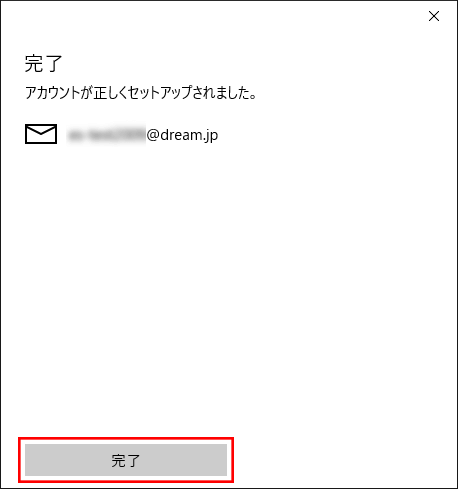
「完了」をクリックして、設定を終了します。

